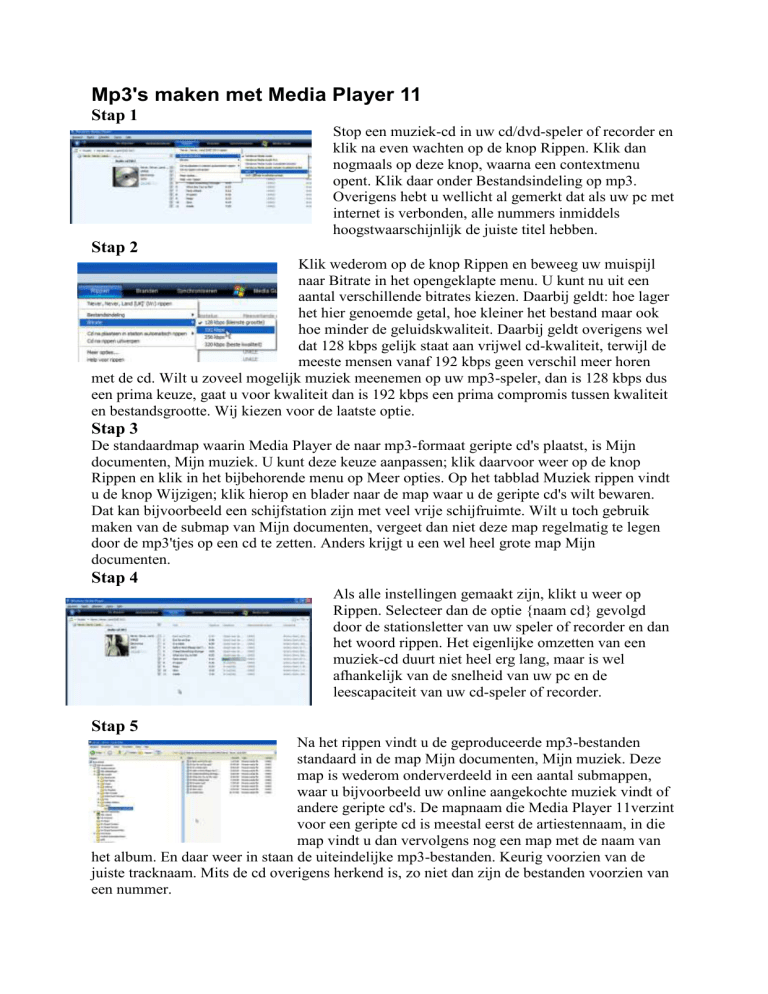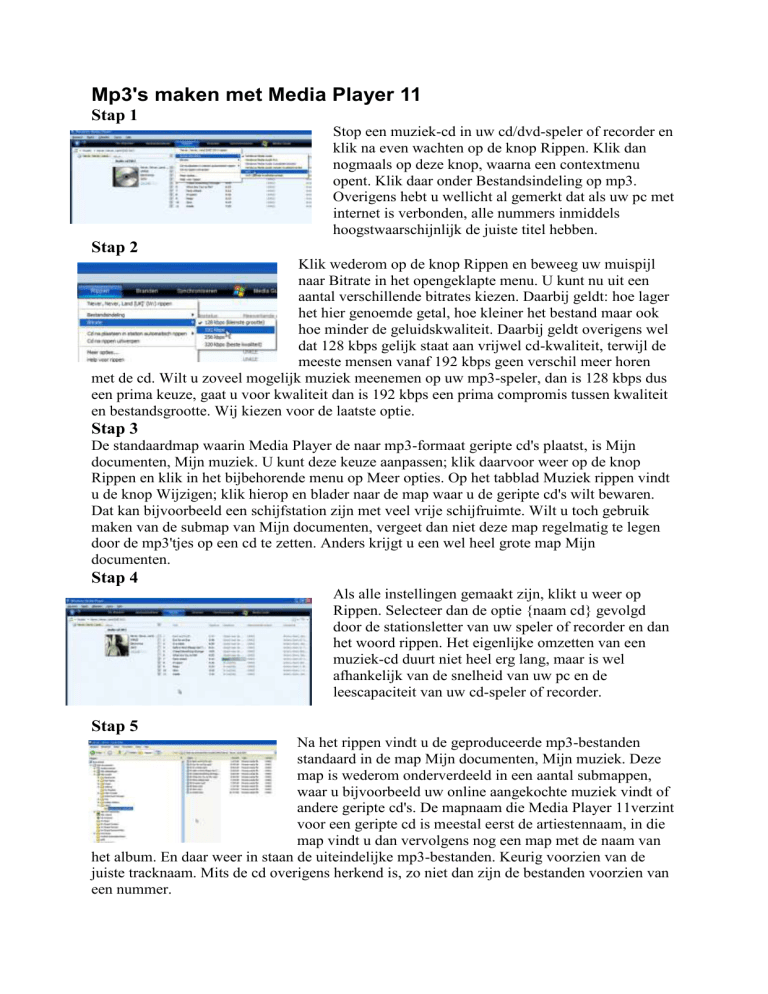
Mp3's maken met Media Player 11
Stap 1
Stop een muziek-cd in uw cd/dvd-speler of recorder en
klik na even wachten op de knop Rippen. Klik dan
nogmaals op deze knop, waarna een contextmenu
opent. Klik daar onder Bestandsindeling op mp3.
Overigens hebt u wellicht al gemerkt dat als uw pc met
internet is verbonden, alle nummers inmiddels
hoogstwaarschijnlijk de juiste titel hebben.
Stap 2
Klik wederom op de knop Rippen en beweeg uw muispijl
naar Bitrate in het opengeklapte menu. U kunt nu uit een
aantal verschillende bitrates kiezen. Daarbij geldt: hoe lager
het hier genoemde getal, hoe kleiner het bestand maar ook
hoe minder de geluidskwaliteit. Daarbij geldt overigens wel
dat 128 kbps gelijk staat aan vrijwel cd-kwaliteit, terwijl de
meeste mensen vanaf 192 kbps geen verschil meer horen
met de cd. Wilt u zoveel mogelijk muziek meenemen op uw mp3-speler, dan is 128 kbps dus
een prima keuze, gaat u voor kwaliteit dan is 192 kbps een prima compromis tussen kwaliteit
en bestandsgrootte. Wij kiezen voor de laatste optie.
Stap 3
De standaardmap waarin Media Player de naar mp3-formaat geripte cd's plaatst, is Mijn
documenten, Mijn muziek. U kunt deze keuze aanpassen; klik daarvoor weer op de knop
Rippen en klik in het bijbehorende menu op Meer opties. Op het tabblad Muziek rippen vindt
u de knop Wijzigen; klik hierop en blader naar de map waar u de geripte cd's wilt bewaren.
Dat kan bijvoorbeeld een schijfstation zijn met veel vrije schijfruimte. Wilt u toch gebruik
maken van de submap van Mijn documenten, vergeet dan niet deze map regelmatig te legen
door de mp3'tjes op een cd te zetten. Anders krijgt u een wel heel grote map Mijn
documenten.
Stap 4
Als alle instellingen gemaakt zijn, klikt u weer op
Rippen. Selecteer dan de optie {naam cd} gevolgd
door de stationsletter van uw speler of recorder en dan
het woord rippen. Het eigenlijke omzetten van een
muziek-cd duurt niet heel erg lang, maar is wel
afhankelijk van de snelheid van uw pc en de
leescapaciteit van uw cd-speler of recorder.
Stap 5
Na het rippen vindt u de geproduceerde mp3-bestanden
standaard in de map Mijn documenten, Mijn muziek. Deze
map is wederom onderverdeeld in een aantal submappen,
waar u bijvoorbeeld uw online aangekochte muziek vindt of
andere geripte cd's. De mapnaam die Media Player 11verzint
voor een geripte cd is meestal eerst de artiestennaam, in die
map vindt u dan vervolgens nog een map met de naam van
het album. En daar weer in staan de uiteindelijke mp3-bestanden. Keurig voorzien van de
juiste tracknaam. Mits de cd overigens herkend is, zo niet dan zijn de bestanden voorzien van
een nummer.
Ellende
Het rippen van oudere cd's (zeg maar van vóór 2000) zal over het algemeen geen enkel
probleem opleveren. Gaat er daarbij iets fout, dan is dat meestal de schuld van een vette
vingerafdruk of een vervelende kras. De afgelopen jaren zijn er echter cd's op de markt
verschenen die niet meer aan de internationale standaarden voor muziek-cd's voldoen. Dit
alles onder het mom van kopieerbeveiligingen. Behalve dat veel van deze cd's niet of niet
goed afspelen in gewone cd-spelers doen ze het meestal helemaal niet op de pc. U kunt veel
ellende omzeilen door meteen na het sluiten van de lade van uw cd/dvd-speler in uw pc de
Shift-toets een seconde of tien ingedrukt te houden. Daarmee voorkomt u in ieder geval dat er
snel en stiekem virusachtige software wordt geïnstalleerd die het afspelen van
kopieerbeveiligde cd's tegengaat. Lukt het dan nog altijd niet om de cd te rippen of zelfs af te
spelen, dan kunt u uw pc als ripper afschrijven. Althans, het wordt dan allemaal wel heel
ingewikkeld. Handiger is het dan om te kijken of de cd afspeelbaar is in een gewone stereo
cd-speler. Is dat het geval, dan zijn er perspectieven, zeker als u een beetje geavanceerde
geluidskaart in uw pc hebt zitten. Verbindt de huiskamerspeler dan via de (optische) digitale
spdif-uitgang met de spdif-ingang van uw geluidskaart. Vervolgens kunt u met een gratis
geluidsbewerker als Audacity de cd alsnog in digitale kwaliteit opnemen en omzetten naar
mp3. Deze procedure is echter alweer een workshop op zich, maar het is bij erg beveiligde
cd's vaak de enige uitweg. Let tijdens de aankoop van een cd ook goed op of er een
kopieerbeveiliging aanwezig is; meestal wordt dit in kleine lettertjes op de achterkant
vermeld. Weet u het niet zeker, vraag het dan na. Is een cd beveiligd, dan kunt u deze het best
laten liggen omdat er maar al te vaak problemen tijdens het afspelen optreden.